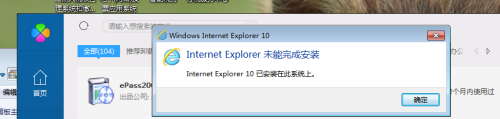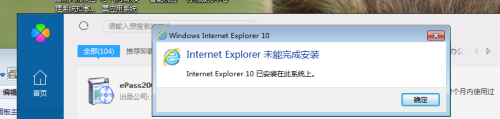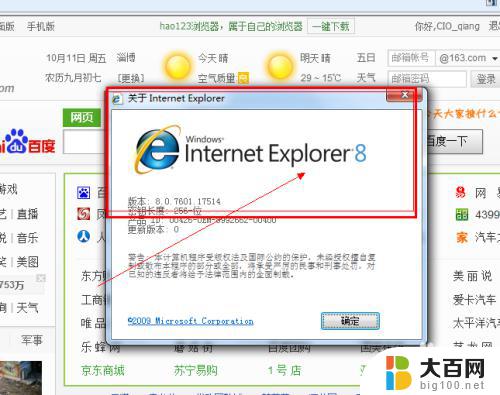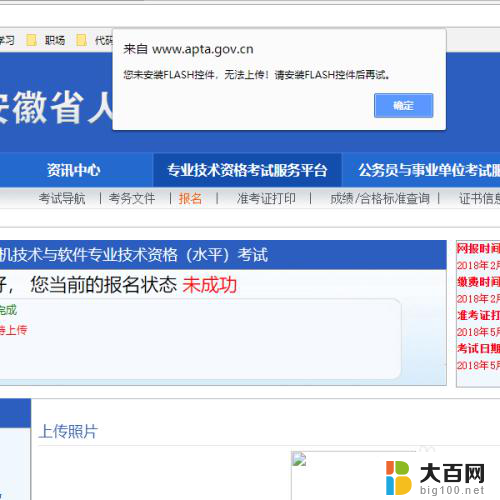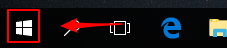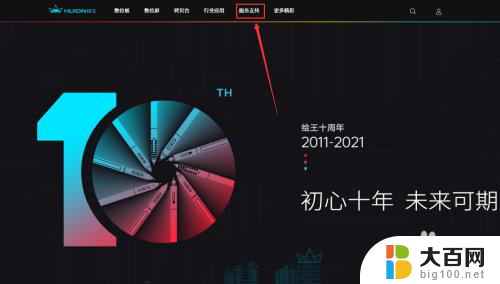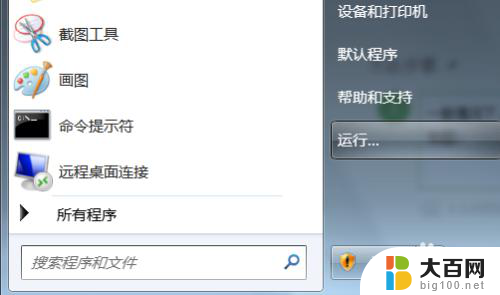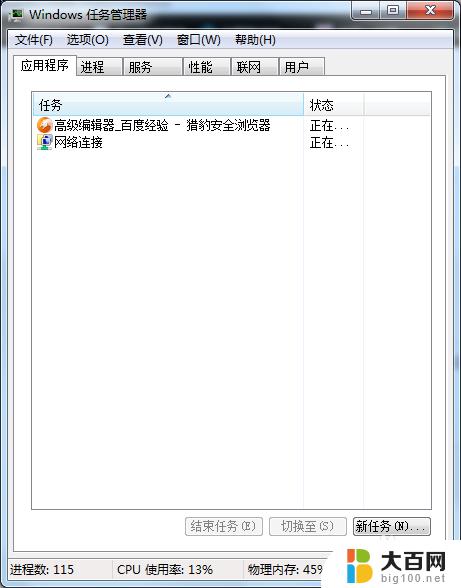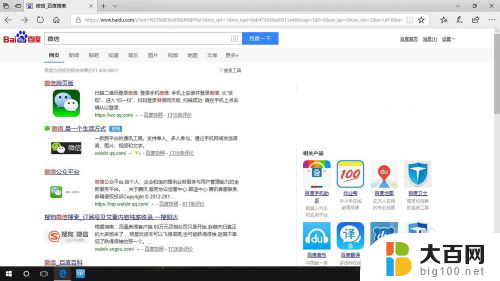电脑上怎么安装浏览器 如何在电脑上安装浏览器
更新时间:2023-12-25 15:03:50作者:jiang
电脑已经成为了我们生活中不可或缺的工具,而浏览器则是电脑上使用频率最高的软件之一,无论是上网冲浪、查找资讯还是进行各种在线操作,浏览器都是我们必不可少的工具。对于一些刚刚接触电脑的人来说,安装一个浏览器可能会有一些困惑,不知道该如何操作。接下来就让我们来详细了解一下,在电脑上如何安装浏览器的步骤和方法。
具体方法:
1、首先打开浏览器网页,在地址栏里搜索浏览器下载。选择你所需要的浏览器即可。
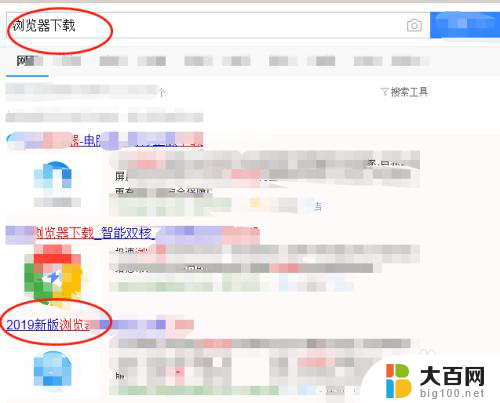
2、下载完成之后,找到下载的位置,双击打开安装。
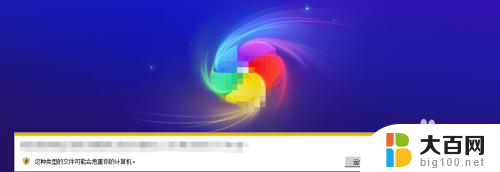
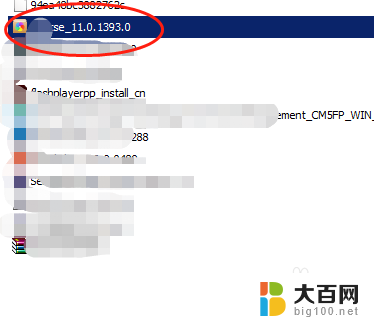
3、选择边上的自定义安装,不然软件会自带很多乱七八糟的软件,很麻烦。所以选择自动以安装,去掉所有不用安装的勾。选择安装目录,然后点击安装。
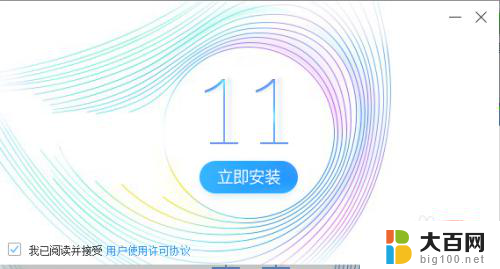
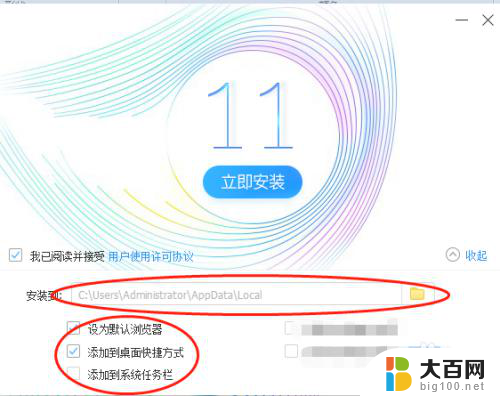
4、等待安装完成,桌面就会多了一个浏览器,此时打开就可以使用。
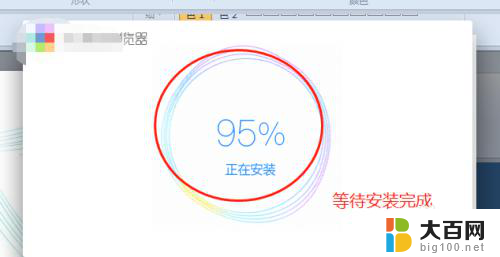
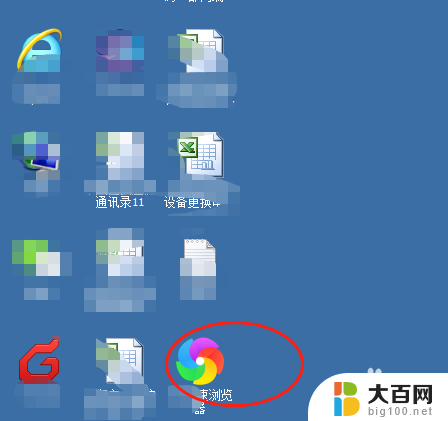
以上就是关于如何在电脑上安装浏览器的全部内容,如果有遇到相同情况的用户,可以按照以上方法来解决。